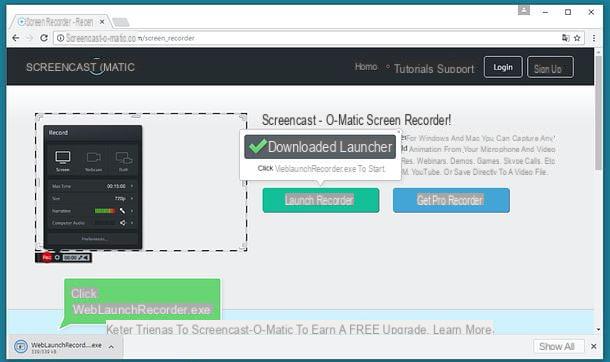Informations préliminaires

Avant d'entrer dans le vif du tutoriel, découvrons comment le faire enregistrer un appel téléphonique avec iPhone gratuitement, il est nécessaire d'apporter quelques précisions concernant la pratique en question.
Tout d'abord, gardez à l'esprit que, contrairement à ce que beaucoup peuvent croire, l'enregistrement des appels téléphoniques, même à l'insu de l'interlocuteur, ce n'est ni un crime ni une violation de la vie privée. En effet, l'enregistrement ne fait que fixer, sur un support numérique (en l'occurrence le smartphone), ce qui a déjà été capté par l'audition des participants à la conversation.
Ce qui, en revanche, est interdit par la loi et représente une infraction punie par la loi est la Diffusione des enregistrements effectués, par exemple en les partageant via Internet ou en les faisant entendre par des tiers, sauf si les participants à l'appel enregistré ont donné son consentement explicite à la chose ou s'il est nécessaire protéger son droit.
Une autre chose que je vous invite à considérer est que, souvent, pour enregistrer des appels téléphoniques en utilisant le des applications en charge de l'objectif, tels que ceux dont je parlerai à l'étape suivante, il est nécessaire d'activer le service de conférence de leur gestionnaire de téléphone, en faisant une demande explicite à l'opérateur de service. À cet égard, si cela peut vous aider, je voudrais signaler mes guides pour savoir comment entrer en contact avec le service client de TIM, Vodafone, Wind, Tre et Iliad.
Application pour enregistrer un appel téléphonique avec iPhone gratuitement
Après avoir apporté les précisions nécessaires ci-dessus, entrons dans le vif du sujet et découvrons donc comment enregistrer un appel téléphonique avec iPhone gratuitement. Comme je vous l'ai dit dans les lignes précédentes, pour ce faire il vous suffit d'en utiliser des spéciaux app, comme dans le cas de ceux que j'ai signalés dans les lignes suivantes, qui représentent à mon avis les meilleurs de la catégorie.
Cependant, gardez à l'esprit que malheureusement il n'y a pas d'applications totalement gratuites pour enregistrer les appels téléphoniques sur iOS. La plupart d'entre eux peuvent être téléchargés et utilisés gratuitement pendant une période d'essai (1 semaine, 1 mois, etc.) ou avec des fonctions limitées (par exemple l'impossibilité d'enregistrer des appels pendant plus d'un certain nombre de secondes) qui doivent être achats intégrés.
Enregistreur d'appels REKK
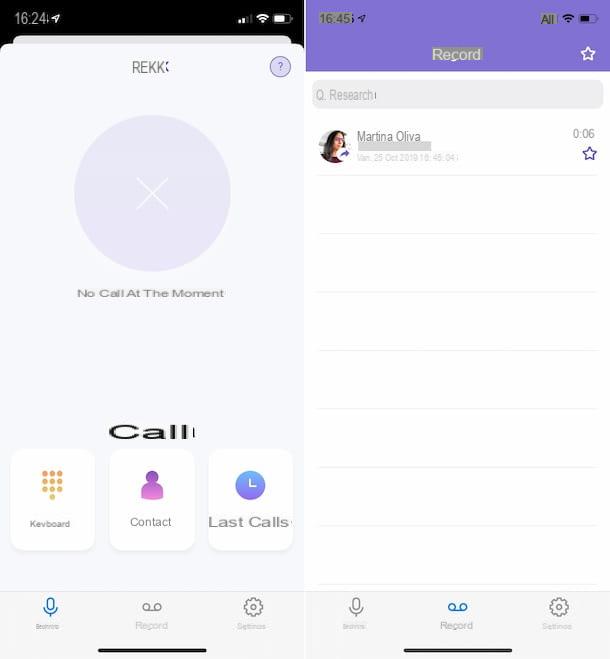
La première application pour enregistrer un appel téléphonique iPhone gratuit que je vous recommande d'essayer s'appelle Enregistreur d'appels REKK. Il vous permet d'enregistrer les appels entrants et sortants, est très facile à utiliser, possède une interface utilisateur agréable et transcrit même les appels téléphoniques. Pour fonctionner, votre opérateur doit prendre en charge les appels à trois. Fondamentalement, c'est gratuit, mais vous pouvez vous abonner à la version Pro via des achats intégrés (avec des coûts à partir de 3,99 euros / mois) pour débloquer des fonctionnalités supplémentaires, telles que la possibilité d'enregistrer un nombre illimité d'appels et d'utiliser des lignes téléphoniques séparées.
Pour le télécharger sur votre iPhone, visitez la section correspondante de l'App Store, appuyez sur le bouton obtenir, ainsi de suite Installer et autorisez le téléchargement via Identifiant du visage, toucher ID o mot de passe dell'ID Apple. Ensuite, lancez l'application en appuyant sur le bouton Avri apparaissait sur l'écran ou en touchant le icône qui vient d'être ajouté à l'écran d'accueil.
Maintenant que vous voyez l'écran principal de l'application, appuyez sur le bouton Commencez à utiliser REKK, tapez le vôtre numéro de téléphone dans le champ approprié (vérifier d'abord que le code postal correct), appuyez sur le bouton Utiliser les SMS (pour recevoir le code de vérification par SMS) ou sur celui-ci Recevez un code via WhatsApp (pour recevoir le code de vérification via WhatsApp), puis tapez le code vient de recevoir dans le champ prévu et appuyez sur le bouton Continue.
Appuyez ensuite sur le bouton OK en réponse à l'avertissement qui apparaît à l'écran, afin de permettre à l'application d'accéder aux contacts du carnet d'adresses, appuyez sur le bouton permettre pour autoriser la réception de notifications et appuyez sur "X", en haut à gauche, pour fermer l'écran avec le manuel d'utilisation de l'application.
A ce stade, si vous souhaitez enregistrer un appel sortant, procédez comme suit : appuyez sur le bouton Clavier que vous trouvez sur l'écran principal de l'application, afin de composer le numéro à appeler, ou appuyez sur le bouton Contacts, pour sélectionner un contact dans le carnet d'adresses, appuyez sur la touche OK en réponse à l'avertissement qui apparaît, composez le numéro situé à côté de l'entrée Appel dans le menu qui s'ouvre, appuyez sur notification qui apparaît en haut de l'écran, sélectionnez l'autre numéro affiché à côté du libellé Appel dans le menu ultérieur qui s'affiche à vous et, lorsque la personne que vous appelez vous répond, appuyez sur la touche fusionner visible sur l'écran d'appel téléphonique.
Si, par contre, vous devez enregistrer un appel entrant, suivez ces étapes : rispondi à l'appel téléphonique comme vous le faites habituellement (c'est-à-dire en appuyant sur le bouton vert avec le combiné décroché visible sur l'écran de l'iPhone lorsque vous recevez un appel téléphonique), puis ouvrez REKK, appuyez sur bouton circulaire violet avec microphone qui se trouve en haut et, dans l'écran d'appel téléphonique, appuyez sur le bouton fusionner.
Aussi bien dans le cas d'appels sortants que entrants, les enregistrements seront sauvegardés automatiquement à la fin de la conversation. Pour pouvoir les écouter, appuyez sur la voix journaux situé en bas de l'écran de l'application et sélectionnez le conversation vous voulez jouer à partir de la liste proposée. Le lecteur s'ouvrira alors, à travers lequel vous pourrez également choisir de partager le clip audio en appuyant sur bouton de partage (celui avec le rectangle et la flèche) en haut à droite.
Depuis le même écran où vous pouvez écouter les différents enregistrements d'appels, vous pouvez également consulter la transcription et ajouter des annotations : il suffit de sélectionner les onglets respectivement transcription e Annotations.
TapeACall
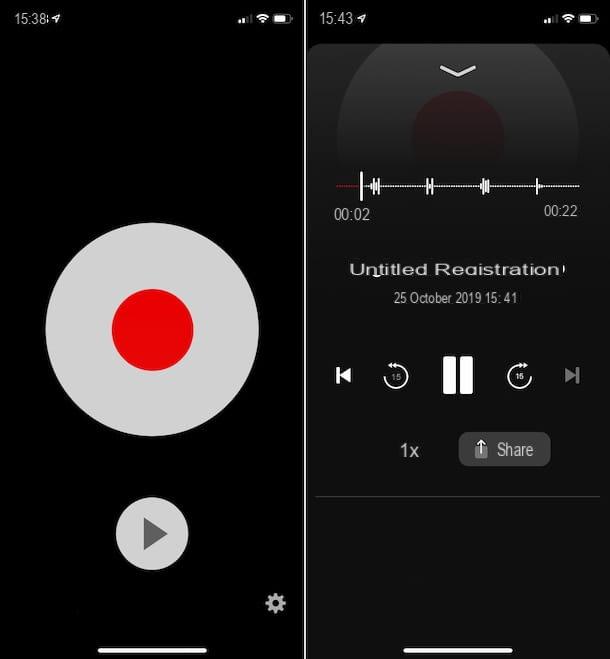
Une autre application pour enregistrer vos appels téléphoniques avec l'iPhone que je vous recommande d'envisager est TapeACall. Son fonctionnement est similaire à celui de REKK et, même dans ce cas, le service de conférence des opérateurs téléphoniques est utilisé. Il convient également de garder à l'esprit que l'application pourrait poser des problèmes avec Vodafone, car le développeur fait savoir que TapeACall n'est pas pris en charge par le gestionnaire. Une autre chose à considérer est que l'application fonctionne gratuitement pendant 7 jours, après quoi vous devez souscrire à un abonnement (au coût de base de 4,99 euros / mois) afin de continuer à l'utiliser.
Pour télécharger l'application sur votre iPhone, connecté à la section correspondante de l'App Store, appuyez sur le bouton obtenir, ainsi de suite Installer et autorise le téléchargement en utilisant Identifiant du visage, toucher ID o mot de passe dell'ID Apple. Une fois le téléchargement terminé, lancez l'application en appuyant sur le bouton Avri s'affiche à l'écran ou sélectionnez leicône qui vient d'être ajouté à l'écran d'accueil.
Maintenant que vous voyez l'écran principal de l'application, cliquez sur le bouton Je suis d'accord, tapez le vôtre numéro de portable dans le champ dédié (vérifier d'abord que le code postal correct), appuyez sur le bouton Avanti et attendez que le SMS avec le code de vérification soit reçu. Tapez ensuite le code vient de recevoir dans le champ prévu et appuyez sur le bouton Continue.
Appuyez ensuite sur le bouton L'inscription commence pour lancer la période d'essai gratuite de l'application et commencer à utiliser TapeACall. Sélectionnez ensuite le pays référence de la liste proposée et fait apparaître ON les interrupteurs situés en correspondance avec les éléments Autoriser les notifications e Accéder aux contacts, afin d'autoriser l'application à vous envoyer des notifications et à accéder à votre carnet d'adresses. Ensuite, appuyez sur le bouton Jouez situé en bas, afin de lancer la lecture des tutoriels liés au fonctionnement de l'application.
Maintenant, si vous devez enregistrer un appel sortant, procédez comme suit : appuyez sur bouton circulaire rouge situé au centre de l'écran principal de l'application, sélectionnez le numéro à côté de l'élément Appel présent dans le menu qui s'ouvre, appuyez sur le bouton un autre appel visible sur l'écran d'appel téléphonique et saisissez le numéro de téléphone de la personne à appeler, en vous rendant dans la rubrique clavier l'écran affiché ou, s'il est présent dans le carnet d'adresses, le sélectionner dans la liste de la section Contacts. Lorsque l'appel a commencé, attendez que l'autre personne réponde, puis appuyez sur le bouton fusionner visible sur l'écran.
Si, par contre, vous devez enregistrer un appel entrant, procédez comme suit : rispondi à l'appel téléphonique comme vous le faites habituellement (c'est-à-dire en appuyant sur la bouton vert avec le combiné décroché visible sur l'écran de l'iPhone lorsque vous recevez un appel téléphonique), puis ouvrez TapeACall, appuyez sur bouton circulaire rouge placé au centre et, sur l'écran d'appel téléphonique, appuyez sur le bouton fusionner.
Dans les deux cas, l'enregistrement de l'appel téléphonique se terminera lorsque l'appel sera terminé. Pour pouvoir l'écouter à nouveau, il suffit d'appuyer sur le bouton Jouez situé dans l'écran principal de TapeACall et sélectionnez l'enregistrement de référence dans la liste proposée. Le lecteur s'ouvrira alors pour écouter l'enregistrement et, à partir du même écran, vous pourrez également choisir de partager le fichier audio obtenu en appuyant sur le bouton Partager en bas.
Autres moyens d'enregistrer gratuitement un appel téléphonique sur iPhone
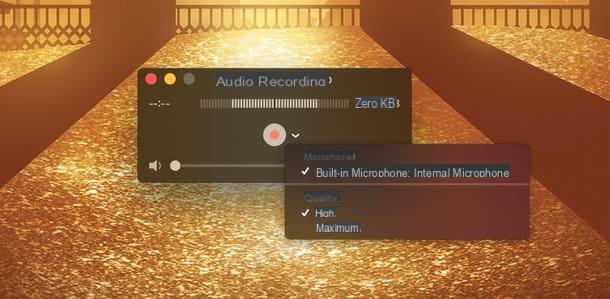
Comme alternative à l'utilisation des applications que je vous ai proposées dans les lignes précédentes, pour enregistrer gratuitement un appel téléphonique avec un iPhone, vous pouvez éventuellement envisager de recourir à l'utilisation d'une application capable de faire office de enregistreur vocal, à utiliser sur un autre smartphone, tablette ou ordinateur à garder à proximité, après mise en haut-parleur de l'appel téléphonique passé ou reçu sur l'"iPhone par". Bien sûr, le système n'est pas le plus confortable ni même le plus immédiat, mais il représente tout de même une solution valable.
Il existe de nombreuses applications et programmes capables de remplir la fonction d'un enregistreur vocal. Si vous ne savez pas vers quelle ressource vous tourner, vous pouvez consulter mes guides dédiés aux meilleurs logiciels enregistreurs vocaux et programmes pour enregistrer la voix pour savoir quelles sont les solutions les plus intéressantes dans la catégorie disponible sur la place et comment les utiliser .
Quant au haut-parleur d'un appel passé ou reçu avec l'iPhone, si vous ne savez pas comment le faire, je vous informe que vous pouvez le faire simplement en appuyant sur le bouton haut-parleur visible sur l'écran d'appel téléphonique.
Comment enregistrer un appel téléphonique iPhone gratuitement